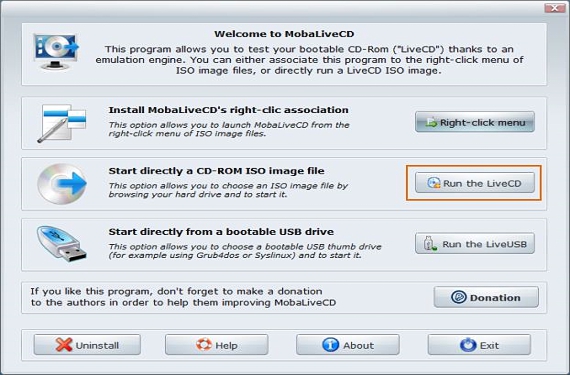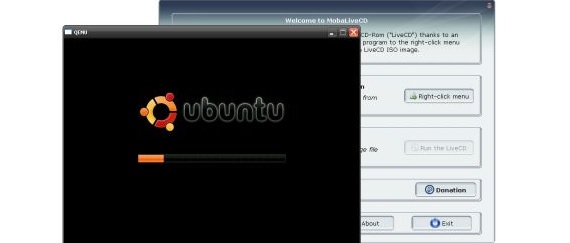
MobaLiveCD on võimas lihtne tööriist, mis aitab meil analüüsida ISO ketta pilti samuti USB-pendrive'i, mille sees võivad eksisteerida kõik konkreetse operatsioonisüsteemi installifailid. Tulenevalt omadustest, millega selle rakenduse on välja töötanud selle arendajad, peame andma lühikese selgituse selle tööriista toimimise kohta.
Esiteks tasub selgeks teha, mida mainisime eelmise lõigu alguses, kus me olime seda soovitanud MobaLiveCD Sellest saab lihtne tööriist, selline olukord on õigustatud, kui laadite selle alla oma ametlikelt saitidelt (või alternatiivserverilt), kuna fail kaalub umbes 1.5 megabaiti; Oleme ka öelnud, et see tööriist on võimas, midagi, mis võiks vastanduda sellele, mida oleme selle suuruse kohta maininud, ja sellest hoolimata näitab see tugevus kõiki selle liideses pakutavaid funktsioone.
Sõbralik liides MobaLiveCD-s haldamiseks
Nüüd, kui oleme alla laadinud MobaLiveCD leiame kaasaskantava rakenduse, mis on üks esimesi mugavusi, mida võiksime avastada ja mille eeliseks on see, et me ei installi absoluutselt midagi oma arvutisse. Kõige olulisemad funktsioonid, mida saab selle rakenduse liideses imetleda, on järgmised:
- Installige suvand ISO-kettapiltide kontekstimenüüsse.
- Käivitage ISO-pilt, millel on käivitatav alglaadimine.
- Kontrollige, kas meie USB-pendrive'il on nimetatud lisaseadmetesse installitud operatsioonisüsteemi alglaadimine.
Esimene asi, mida me tegema hakkame, on selle kasutamise õigustamine MobaLiveCD, kuna sellega väldime ülesandeid, mis on igal ajahetkel liiga viljakad. Näiteks kui oleme omandanud ISO-pildi ja töötleme seda nii, et selle failid on alglaadimisega USB-pendrive'i osad, peaksime selle testimiseks arvuti taaskäivitama, kui see lisaseade on sisestatud USB-porti. Kui meie varustus ei alga sisestatud lisaseadmega (pärast alglaadimisseadete konfigureerimist Bios), võib see tähendada, et selle käigus tegime mingisuguse vea, olles seetõttu kaotatud töö, kuna peame uuesti alustama Windowsi arvuti ja minge tagasi ISO-pildi USB-mälupulgale teisendamise juurde.
Seal on kõik funktsioonid MobaLiveCD, kuna me saaksime valida LiveCD-le viitava, et saaksime valida meie ISO-pildi (mis teoreetiliselt sisaldab operatsioonisüsteemi installerit) ja kontrollida, kas sellel on alglaadimine; soovitame meil selle rakendusega töötamiseks teha mõned toimingud:
- Valime ikooni MobaLiveCD meie hiire parema nupuga ja käivitame selle administraatorina.
- Valisime 2. võimaluse (Run a LiveCD).
- Otsime ja valime oma ISO-pildi.
- Loodame, et ilmub aken (käsuterminali tüüp), mis näitab meile ISO-pildi pakutud installeri käivitamist.
Nende lihtsate sammudega peame imetlema, kas meie ISO-pildil on või mitte saapasaabast; arendaja on välja pakkunud klaviatuuri otsetee, et seda saaks teha protsessi vaatamine täisekraanil (Alt + Ctrl + f), sama, mida peame kasutama ka sellest viisist väljumiseks. Testi akna sulgemiseks peame kasutama ainult klahvikombinatsiooni Atl + CTRL.
Kolmas ja viimane võimalus võimaldavad meil sama teha, kuigi kasutame USB-mälupulka; Varem pakkusime välja näite, mis hõlmas seda lisaseadet, see on suurim utiliit, millest saaksime välja tuua MobaLiveCD, sest kui proovime kogu ISO-pildi sisu USB-mälupulgale nii et installiprogramm algab sellest lisaseadmest, siis võiksime seda võimalust kasutada, et teada saada, kas oleme failiedastusprotsessi õigesti läbi viinud.
Esimene võimalus viitab lisavõimaluse integreerimine ISO-piltide kontekstimenüüsse, Sama, mis töötab teatud arvutites (mitte kõigis opsüsteemides). Peame ka selgitama, et tööriist tuleb käivitada administraatori õigustega, vastasel juhul ilmuvad mõned vead, mis ei tee ühtegi ISO-piltide katset.
Rohkem informatsiooni - Kas kasutate endiselt Windows XP-d? ... Võib-olla võib BootVis teid huvitada, Win8Usb - installige Windows 8 prooviversioon ja salvestage USB-le